MTS를 M4V로 즉시 변환하는 특별한 방법
장치에 효과적인 변환기를 원하십니까? 그런 다음 이 기사의 유익한 세부 정보를 읽으면 아이디어를 얻을 수 있습니다. 변환하는 방법에 대해 다양한 방법을 알려드립니다. MTS에서 M4V로 Mac과 Windows를 사용합니다. 또한 더 많은 파일을 변환할 수 있는 온라인 도구를 발견하게 될 것입니다.
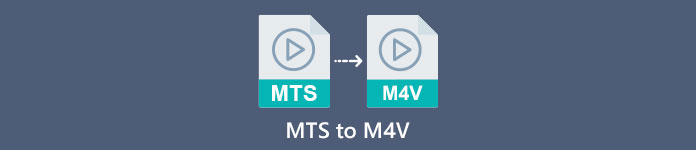
1부: MTS와 M4V의 차이점
이 두 파일 형식의 차이점을 보려면 아래 표의 세부 정보를 참조하십시오.
| MTS | M4V | |
| 파일 확장자 | AVCHD(Advanced Video Coding High Definition) 비디오 파일의 파일 이름 확장자는 MTS입니다. 파일 이름 확장자는 .mts이며 JVC, Sony, Canon 및 Sanyo를 비롯한 특정 캠코더 제조사 및 모델로 녹화된 HD MPEG 비디오를 포함합니다. 많은 소프트웨어에서 열 수 있으며 최대 1080i x 720p의 HD 비디오를 지원합니다. | Apple Inc.는 M4V 디지털 비디오 컨테이너 형식을 만들었습니다. 구조면에서 잘 알려진 MP4와 합리적으로 비교할 수 있지만 M4V 파일은 DRM과 함께 제공될 수 있습니다. 현재 iTunes Store에 있는 비디오의 주요 비디오 형식은 M4V이며 여러 오디오 및 비디오 데이터를 함께 다중화할 수 있습니다. |
| 개발사 | 소니/파나소닉 | 애플 주식회사 |
| 관련 프로그램 | VLC 미디어 플레이어 애플 파이널 컷 프로 X 록시오 크리에이터 NXT 프로 7 | 미디어 플레이어 클래식 KMPlayer VLC 미디어 플레이어 줌 플레이어 |
| MIME 유형 | 비디오/mp2t | 비디오/x-m4v |
파트 2: Mac을 사용하여 여러 MTS를 M4V로 변환하는 탁월한 방법
Mac을 사용하여 MTS를 M4V로 변환하려는 경우 FVC Video Converter Ultimate를 사용해 볼 수 있습니다. 이 오프라인 도구는 변환 속도가 30배 더 빠르기 때문에 파일을 즉시 변환할 수 있습니다. 또한 이 도구는 여러 파일 형식을 한 번에 변환할 수 있는 일괄 변환 기능을 제공합니다. 또한 MKV, MOV, MP4, FLV, AVI, SWF 등을 포함한 수많은 파일 형식을 지원하기 때문에 거의 모든 비디오 형식을 이 응용 프로그램에서 업로드할 수 있습니다. MTS 비디오 파일을 편집할 수도 있습니다. 여러 MTS 파일이 있고 비디오 병합 도구를 제공하므로 결합하려는 경우 이 도구를 사용할 수 있습니다. 이렇게 하면 여러 MTS 비디오를 하나의 조각으로 병합할 수 있습니다. 또한 MTS 비디오의 볼륨을 조정하려면 볼륨 부스터 도구를 사용할 수 있습니다. 이 오프라인 애플리케이션의 도움으로 비디오 볼륨을 쉽게 변경할 수 있습니다. Video Converter Ultimate를 사용하여 즐길 수 있는 더 많은 기능이 있습니다.
풍모
◆ 100개 이상의 비디오 파일 형식을 변환할 수 있습니다.
◆ 많은 무료 테마가 있는 뮤직 비디오 메이커를 제공합니다.
◆ 무료 템플릿과 필터로 콜라주를 만들 수 있습니다.
◆ 다음과 같은 편집 도구를 제공합니다. 비디오 속도 컨트롤러, 압축기 및 농작물.
◆ 동영상에서 워터마크를 제거할 수 있습니다.
Mac에서 FVC Video Converter Ultimate를 사용하여 MTS 비디오 파일을 M4V 형식으로 변환하려면 아래의 기본 단계를 따르십시오.
1 단계: Mac을 사용하여 FVC 비디오 컨버터 궁극 클릭하여 다운로드 아래 버튼. 그런 다음 응용 프로그램을 시작하십시오.
무료 다운로드Windows 7 이상안전한 다운로드
무료 다운로드MacOS 10.7 이상안전한 다운로드
2 단계: 인터페이스 중간에서 을 더한 아이콘을 클릭하여 MTS 비디오 파일을 첨부합니다. 파일을 상자에 직접 놓을 수도 있습니다.
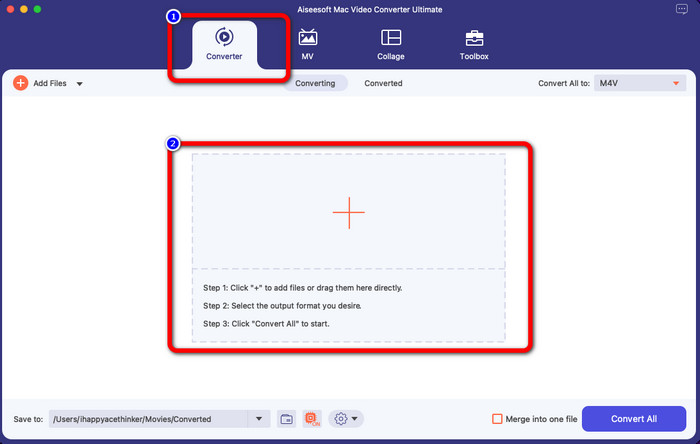
3 단계 : 다음 절차를 위해 다음을 볼 수 있습니다. 모두 변환 인터페이스의 오른쪽 상단에 있는 버튼으로. 형식 옵션을 보려면 클릭한 다음 M4V 파일 형식을 선택합니다. 여러 MTS 파일을 추가하려면 인터페이스의 왼쪽 상단에 있는 파일 추가 버튼을 누릅니다.
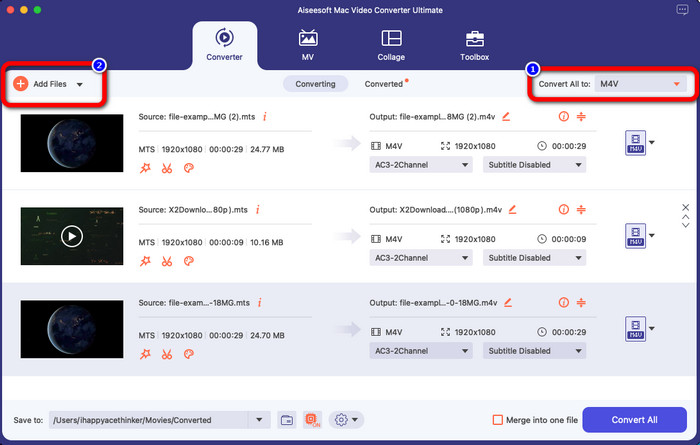
4 단계 : 모든 MTS 파일을 M4V 형식으로 변환한 후 모두 변환 버튼을 누르고 원하는 위치에 최종 출력을 저장합니다.

파트 3: Windows에서 무료로 여러 MTS 파일을 M4V로 변환하는 방법
이 부분에서는 Windows를 사용하여 여러 MTS 파일을 하나의 m4v로 변환하는 방법을 알아봅니다. MTS 파일을 변환하려면 다음을 사용할 수 있습니다. FVC 무료 TS 변환기. 평균 변환 속도보다 10배 빠르게 비디오 파일을 변환할 수 있습니다. 한 번에 여러 파일을 변환할 수 있는 일괄 변환을 제공합니다. 이런 식으로 파일을 하나씩 변환하는 데 지루하지 않을 것입니다. 또한 기본 조작법에 대한 직관적인 인터페이스를 갖추고 있어 사용자에게 더욱 적합합니다. Windows에서 FVC Free TS 변환기를 사용하여 여러 MTS 파일을 M4V 형식으로 변환하려면 아래의 간단한 단계를 사용하십시오.
풍모
◆ AVI, MOV, MPEG, MP4, DIVX, XVID 등과 같은 비디오 파일 형식을 변환합니다.
◆ Video Enhancer를 제공합니다.
◆ 화면 녹화가 가능합니다.
◆ 모든 Blu-ray 디스크를 재생할 수 있습니다.
◆ 일괄 변환을 제공합니다.
1 단계: 다운로드 FVC 무료 TS 변환기 Windows에서 다운로드 아래 버튼. 설치 프로세스 후 응용 프로그램을 시작하십시오.
무료 다운로드Windows 7 이상안전한 다운로드
무료 다운로드MacOS 10.7 이상안전한 다운로드
2 단계: 응용 프로그램을 실행한 후 다음을 누릅니다. 파일 추가 중앙에 있는 버튼을 눌러 MTS 파일을 업로드합니다. 다른 것을 클릭할 수도 있습니다. 파일 추가 변환하려는 MTS 파일을 더 추가하려면 인터페이스 상단의 버튼을 클릭하십시오.

3 단계 : 인터페이스 오른쪽에 있는 형식 옵션을 클릭합니다. 그런 다음 M4V 파일 형식을 출력 형식으로 지정합니다. 나머지 MTS 파일에 대해 동일한 절차를 수행하십시오.
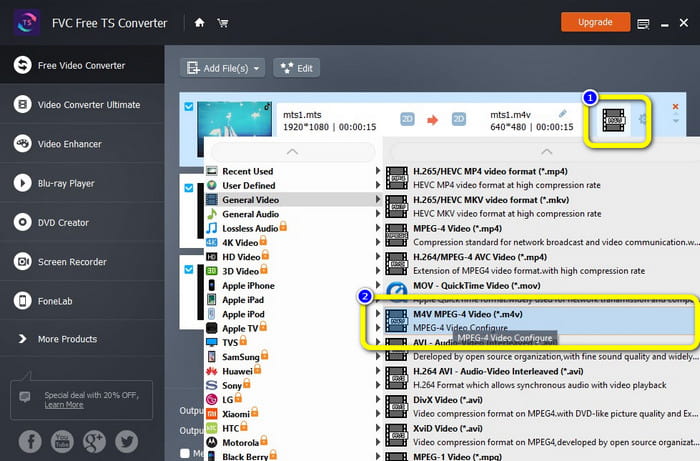
4 단계 : 을 치다 변하게 하다 여러 MTS 파일을 M4V 형식으로 변환하는 버튼.
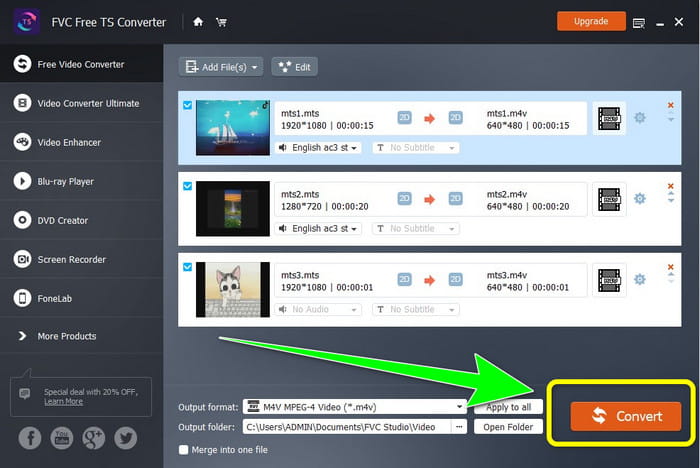
파트 4: 온라인 응용 프로그램을 사용하여 MTS를 M4V로 변환하는 가장 좋은 방법
온라인 도구를 사용하여 MTS를 M4V로 변환할 때 사용할 수 있는 최상의 변환기는 FVC 무료 비디오 변환기 온라인. 이 도구의 가이드를 통해 MTS 파일을 M4V로 쉽게 변환할 수 있습니다. 파일을 변환하는 데 세 단계만 거치면 됩니다. 또한 이 온라인 도구는 100% 무료입니다. 따라서 더 이상 고민하지 않고 MTS를 M4V 파일 형식으로 변환해 보겠습니다. 제공된 단계를 따르십시오!
풍모
◆ MP4, FLV, WMA, MOV, MTS, M4V 등과 같은 여러 파일을 변환합니다.
◆ 일괄 변환이 가능합니다.
◆ Mac과 Windows 모두에서 액세스할 수 있습니다.
1 단계: 방문하다 FVC 무료 비디오 변환기 온라인 웹사이트. 그런 다음 변환 할 파일 추가 버튼을 눌러 MTS 비디오를 업로드합니다.
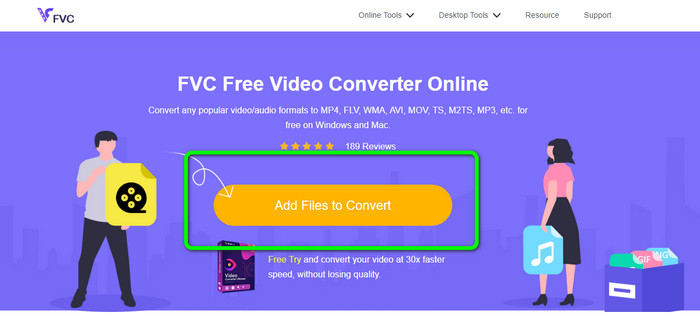
2 단계: 다음은 M4V 인터페이스 하단의 형식 옵션에서 형식을 선택합니다. 다음을 클릭할 수도 있습니다. 파일 추가 여러 파일을 변환하는 버튼.
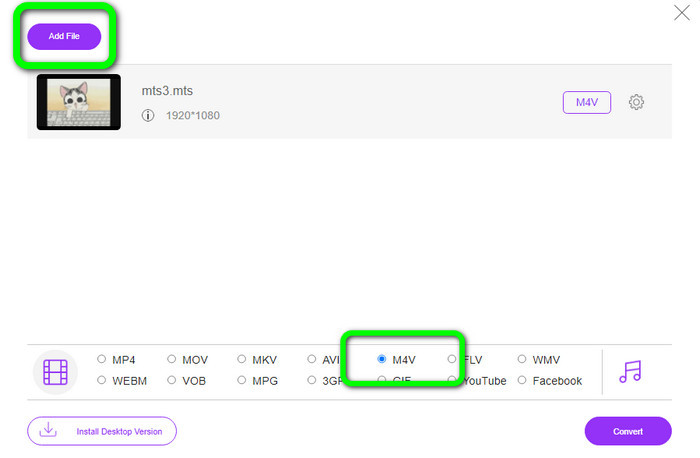
3 단계 : 원하는 형식을 선택한 후 변하게 하다 비디오를 M4V 파일 형식으로 저장하려면 버튼을 누르십시오.
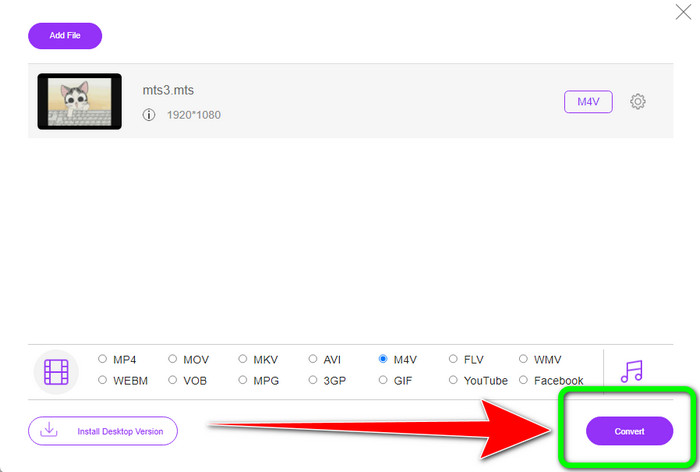
파트 5: MTS를 M4V로 변환에 대한 FAQ
1. MTS는 좋은 포맷인가요?
예. 720p 및 1080i HD 비디오 코덱은 MTS, 고화질 MPEG 및 H.264 전송 스트림 비디오 형식에서 지원됩니다. 사람들은 종종 MTS 파일을 Sony와 Panasonic이 공동으로 만들고 2006년에 고품질 형식으로 출시한 AVCHD라고 합니다.
2. MTS를 MP4로 어떻게 변환할 수 있습니까?
위에서 언급한 응용 프로그램을 사용할 수 있습니다. 이러한 변환기는 다음에서 효과적이고 유용합니다. MTS를 MP4로 변환 및 기타 파일 형식.
3. M4V를 사용하는 이유는 무엇입니까?
M4V 파일은 불법 복제를 방지하고 소비자가 장치 간에 파일을 배포하는 것을 더 어렵게 만드는 부드러운 자막 및 DRM 보호 기능을 가질 수 있습니다.
결론
위의 세 가지 응용 프로그램은 장치에서 사용할 수 있는 최고의 변환기입니다. Windows 사용자인 경우 FVC Video Converter Ultimate를 사용할 수 있습니다. Mac을 사용하는 경우 FVC Free TS Converter를 사용해 볼 수 있습니다. 마지막으로 온라인 응용 프로그램을 선호하는 경우 FVC 무료 비디오 변환기 온라인을 사용할 수 있습니다. 이러한 변환기는 MTS를 M4V로 변환 원활하게.



 비디오 컨버터 궁극
비디오 컨버터 궁극 스크린 레코더
스크린 레코더



